如何下载和观看 iTunes Extras [2025 更新]
当您在 iTunes Store 中浏览电影时,您会注意到大多数高清电影都有一个名为 iTunes Extras 在封面。借助 iTunes Extras,您将可以访问特殊功能,包括照片库、删除的场景、独家采访或原电影的幕后花絮。此外,您还可以在 iPhone、iPad、iPod touch、Mac、PC 或 Apple TV 上下载并观看这些 iTunes Extra。
如果您还不熟悉 iTunes Extras 的功能,本文可以帮助您更好地理解它。在本文中,您将了解它是什么、如何下载以及如何在 Apple TV、iPhone 等设备上观看 iTunes Extras。
文章内容 第 1 部分:什么是 iTunes Extras第 2 部分:如何下载原始 iTunes 附加内容第 3 部分:如何在 Apple TV、Mac、PC 和 iOS 设备上观看 iTunes Extras第 4 部分:如何从 iTunes Extras 中删除 DRM
第 1 部分:什么是 iTunes Extras
Apple发布了 iTunes Extras 2009 年 2014 月。该公司于 XNUMX 年 XNUMX 月更新了该功能。在 Apple 更新此特定功能之前,他们使用 Original iTunes Extras 作为标签。更新后的 iTunes Extras 在 Apple 设备上自动可用。
但是,并非原始 iTunes Extras 中的所有电影都有新的 iTunes Extras。 此外,并非所有电影都有 iTunes 附加功能,无论是原创电影还是新电影。 还值得注意的是,此独特功能在某些国家/地区不可用。
尽管如此,iTunes Extras 是什么? iTunes Extras 无疑是一项令人兴奋的独特功能。访问一些导演的评论,甚至删除或奖励场景本身就已经是一个很棒的额外内容。这种类型的访问将带您深入电影制作的部分。电影制作是一门艺术,也是一件困难的事情。因此,获得这种复杂而艺术的娱乐形式应该被称为额外的。
第 2 部分:如何下载原始 iTunes 附加内容
最初的 iTunes Extras 于 20009 年 2014 月推出。这一独特功能于 XNUMX 年 XNUMX 月更新,创建了新的 iTunes Extras。这种分离会让我们想知道我们是否可以下载原始的 iTunes Extras。我可以下载 iTunes Extras 吗?幸运的是,您可以下载原始的 iTunes Extras。
知道我们可以下载原版iTunes Extras后,下一个问题是:我如何下载原版iTunes Extras? 好吧,您不必走得太远,因为我们将继续下载原始 iTunes Extras。 如果您在 10 年 2014 月 XNUMX 日之前购买了带有 iTunes Extras 的电影,您可以按照以下简单步骤操作:
步骤 1。 请记住,您可以使用装有 iTunes 9 或更高版本的 Mac 或 PC 下载原始 iTunes Extras。
步骤 2。 您需要启动 iTunes 并继续 iTunes商店.
步骤 3。 你需要找到 快速链接 窗口右侧的部分,然后单击 购买.
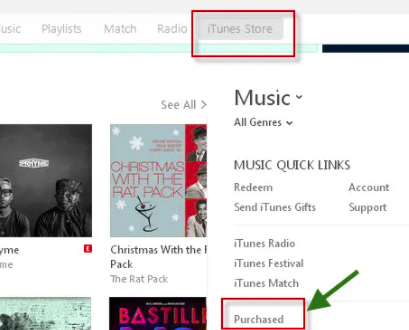
步骤 4。 您需要找到您想要下载的电影。找到影片后,您可以单击 download 按钮。
步骤 5。 您可以下载电影及其 iTunes Extras 或仅当该特定电影已在您的资料库中时下载 iTunes Extras。
这些是能够下载原始 iTunes Extras 的简单步骤。 只要确保获得 10 年 2014 月 XNUMX 日之前的购买日期即可。
第 3 部分:如何在 Apple TV、Mac、PC 和 iOS 设备上观看 iTunes Extras
我可以下载 iTunes Extras 吗?答案是肯定的。鉴于 iTunes Extras 的纯粹娱乐价值,用户会想知道如何在 苹果电视、Mac、PC 和其他 iOS 设备。 特殊功能的可访问性至关重要,因为这是享受它们的最有效方式。 访问受限的独特功能可能是毁灭性的和不幸的。
上述事实将使我们认识到了解在 Apple TV、Mac、PC 和其他 iOS 设备上观看 iTunes Extras 的方法的重要性。这不仅会提高此功能的可访问性,而且还使我们能够鸟瞰此独特功能如何在我们的多个设备上工作。
如何在 Apple TV 上观看 iTunes Extras
如果您有 Apple TV 并且想要在 Apple TV 上观看 iTunes Extras,您可以按照以下简单步骤操作:
步骤 1。 您需要在 Apple TV 上打开“电影”应用或“电视节目”应用
步骤 2。 您需要找到屏幕顶部的“已购买”部分。
步骤 3。 您需要向下滑动并选择一个标题。
步骤 4。 播放菜单将自动提供播放电影或访问 iTunes Extras 内容的选项。
如何在 Mac 或 PC 上观看 iTunes Extras
如何在我的 PC 或 Mac 上观看 iTunes 特辑?为了能够在 Mac 或 PC 上访问 iTunes Extras,您可以按照以下简单步骤操作:
步骤 1。 您需要打开 iTunes 并导航到位于 iTunes 资料库中的电影部分。
步骤 2。 您必须双击包含 iTunes Extras 的高清电影。 如果互联网连接可用,它将自动出现。
步骤 3。 您可以单击附加菜单并选择要播放的任何剪辑。
如何在 iPhone、iPad 和 iPod Touch 上播放 iTunes Extras
为了能够在 iPhone、iPad 或 iPod Touch 上观看 iTunes Extras,您可以按照以下简单步骤操作:
步骤 1。 在 iPhone、iPad 或 iPod Touch 上,点击视频应用。
步骤 2。 您需要点按电影,然后点按播放。
步骤 3。 如果您已连接到互联网或通过 WiFi 连接,iTunes Extras 菜单将自动出现。
提示: 为什么我无法在 Apple TV 上观看 iTunes 花絮?
如果电影有 iTunes Extras,它将显示 iTunes Extras 徽章。如果您尚未购买该影片的高清 (HD) 版本,或者您正在租借该影片,则该影片不会有 iTunes Extras。
第 4 部分:如何从 iTunes Extras 中删除 DRM
人们应该想知道没有任何限制地播放 iTunes Extras 的可能性。 好吧,您必须始终牢记 Apple 的 DRM 保护这些文件免受 iTunes Extras 的影响。
不过,总有办法绕过灌木丛。 使这些 iTunes Extras 文件更易于访问的一种方法是删除 DRM 保护。 要取消 DRM 保护,您需要一个解密工具将文件转换为更熟悉的格式。 为此,您必须拥有一个 iTunes DRM 删除工具,例如 TunesFun 苹果音乐转换器.
TunesFun Apple Music Converter 是一款能够 删除DRM保护 iTunes Extras 文件并将其转换为更易读的格式。这样,文件将更易于访问,并且可以使用多个选项。
TunesFun Apple Music Converter 是一款易于使用的工具,可让您随意使用转换后的文件,而无需担心每月订阅的问题。这 TunesFun Apple Music Converter 保证用户友好。单击下面的按钮立即免费试用!
只需按照以下步骤即可获得轻松便捷的转换体验:
步骤 1。 确保您已安装 TunesFun 苹果音乐转换器。
步骤 2。 打开你的 TunesFun 苹果音乐转换器。
步骤 3。 选择 iTunes Extras 文件 您希望在播放列表中转换的内容。您可以选择任意数量的文件,因为 TunesFun Apple Music Converter 可以进行批量转换。

步骤 4。 您需要 设置输出格式和输出文件路径。确保输出格式与您的可用设备兼容。

步骤 5。 您现在可以通过单击开始转换所选文件 兑换 按钮。转换的长度取决于您选择的文件。转换后,您可以在所选文件夹中找到文件作为输出文件路径。

通过这五个简单的步骤,您已经转换了受 DRM 保护的 iTunes Extras TunesFun 苹果音乐转换器。 您现在可以随时随地享受您的文件。 便利性和可访问性现在就在手边,用户可以真正享受。 另请参阅: 如何从 iTunes 电视节目和电影中删除 DRM
发表评论